الإعلانات
هل تعاني من أحجام الخطوط أو التنسيق في Outlook؟
هناك أشياء قليلة أكثر إحباطا من اختيار خط معين أفضل 8 مواقع خطوط مجانية لخطوط مجانية على الإنترنتلا يستطيع الجميع تحمل خط مرخص. ستساعدك مواقع الويب هذه في العثور على الخط المجاني المثالي لمشروعك التالي. قراءة المزيد لرسالة بريد إلكتروني مهمة ، فقط لتجد أنها لا تبدو بالضبط كما كنت تقصد بمجرد وصولها إلى المستلم. يتحمل Outlook 2016 بعض المراوغات عندما يتعلق الأمر بالتنسيق والتخطيط ، ويمكن أن يعيثوا بسرعة فسادًا في اختيارات التصميم المدروسة بعناية.
لحسن الحظ ، يمكنك اتخاذ إجراءات للتأكد من أن رسالتك لا تزال تبدو كما هي عندما تصل إلى وجهتها كما كانت عندما غادرت البريد الصادر. إليك كيفية التحكم في خطوط Outlook.
كيفية تحرير الخطوط في Outlook
قبل أن نغرق في التأكد من الخاص بك اختيارات الخطوط كيفية تصميم الخطوط في مايكروسوفت وورد لجعل النص الخاص بك تبرزيمكن أن يجذب النص المنسق جيدًا انتباه القارئ ويساعدهم على التدفق عبر المستند. نعرض لك كيفية إضافة تلك اللمسة النهائية في Microsoft Word. قراءة المزيد العصا ، وهنا التمهيدي حول كيفية تعديل محارفك باستخدام برنامج البريد الإلكتروني Microsoft.
باستخدام عميل سطح المكتب
انتقل إلى ملف > خيارات > بريد والعثور على إنشاء رسائل الجزء. انقر فوق قرطاسية وخطوط.
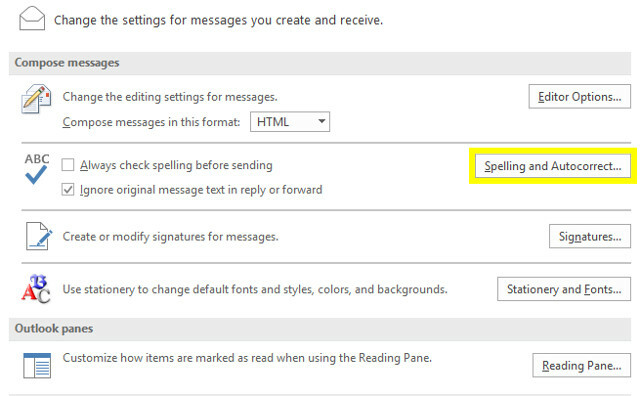
تسمح لك علامة التبويب "قرطاسية شخصية" بالشاشة التالية بإعداد ملفات تعريف مختلفة لرسائل البريد الجديدة والردود ورسائل البريد الإلكتروني المعاد توجيهها والرسائل النصية العادية.
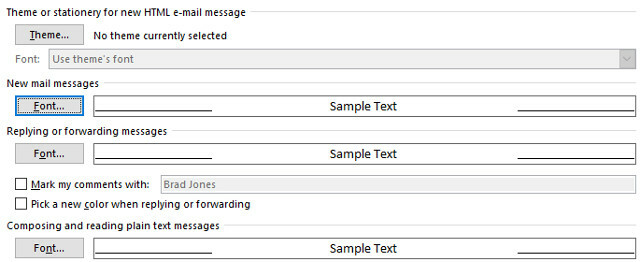
انقر على الخط ... زر لإجراء تغييرات على كل ملف تعريف. سيتم نقلك إلى شاشة حيث يمكنك ضبط تحديد الخط وحجم الخط ومجموعة متنوعة من التأثيرات.
استخدام عميل الويب
إذا كنت تستخدم عميل Outlook عبر الإنترنت Microsoft Outlook Web Vs. سطح المكتب: أيهما أفضل بالنسبة لك؟Outlook.com هو عميل بريد إلكتروني قوي عبر الإنترنت يأتي مجانيًا مع Office Online. ولكن هل يمكن لـ Outlook على الويب التنافس مع نظيره على سطح المكتب؟ ستساعدك مقارنة Outlook على اتخاذ القرار بنفسك. قراءة المزيد ، اضغط على إعدادات الترس في الزاوية العلوية اليمنى من الشاشة وحدد خيارات.
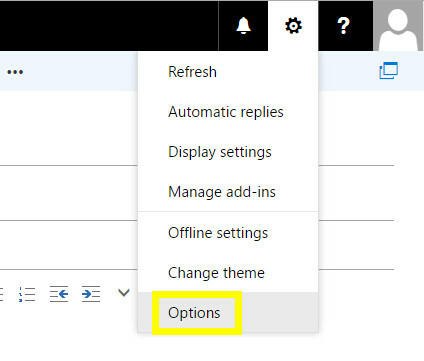
انتقل إلى بريد > نسق > تنسيق الرسالة عبر القائمة القابلة للطي على الجانب الأيسر من الشاشة.
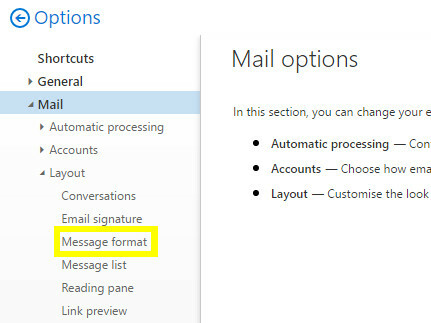
ستتمكن بعد ذلك من إعداد الخط للرسائل الصادرة باستخدام القوائم والأزرار المنسدلة في خط الرسالة قسم الصفحة.
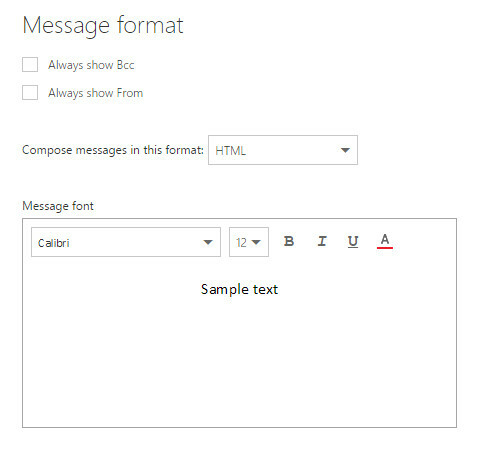
استكشاف الأخطاء وإصلاحها في الخط الخاص بك
نظرًا لأن Outlook يمكنه أحيانًا تغيير الطريقة التي يبدو بها الخط بدون تحذير ، فمن الحكمة إرسال بريد إلكتروني تجريبي إلى نفسك للتأكد من أن كل شيء على ما يرام. إذا تلقيت الرسالة وتبدو جيدة ، فامنح نفسك رباطًا على الظهر - وإلا فراجع ما إذا كان بإمكانك التركيز على مشكلة هذه تدابير استكشاف الأخطاء وإصلاحها كيفية إصلاح علبة الوارد الخاصة بك في Outlook باستخدام أداة الإصلاحهل تعلم أن Outlook يأتي مع أداة إصلاح لإصلاح ملفات PST؟ سنوضح لك كيفية استخدام هذه الخطوات وغيرها من خطوات استكشاف الأخطاء وإصلاحها لـ Microsoft Outlook. قراءة المزيد .
تحقق من إعدادات التكبير
العديد من المستخدمين الذين يجدون أن خط Outlook الذي تم اختياره يتم تقديمه أصغر من المتوقع لن يعتقدوا أبدًا أن متصفحهم مستوى اللوم هو المسؤول ، ولكن يجدر التحقق من هذا الحل المباشر قبل التفكير في أمر أكثر تعقيدًا إصلاحات.
يحتوي مستعرض الويب وإصدار سطح المكتب من Outlook على إعدادات تكبير منفصلة ، لذا تأكد من تعيين كليهما على 100٪ - أو على الأقل نفس القيمة - إذا كان الخط يبدو صغيرًا جدًا. حتى التباين بنسبة 10٪ يمكن أن يجعل الخط يظهر بحجم مختلف عن المنصوص عليه ، لذلك هناك فرصة جيدة بأن يكون هذا حلًا سهلاً لمشكلتك.
تحقق من التنسيق غير المرغوب فيه
عندما انت نسخ و لصق كيفية نسخ ولصق أسرع في Wordهل تقوم بنسخ ولصق Word في كل وقت؟ إليك طريقة أسرع للحصول على نفس النتيجة. قراءة المزيد نص من بريد إلكتروني أو موقع ويب في رسالة جديدة ، قد يكون له مظهر خارجي غير منسق ، ولكن ربما قد أدخلت أيضًا شفرة HTML ، والتي قد تعبث مع بريدك الإلكتروني المحدد مسبقًا إعدادات.
أفضل طريقة للتعامل مع هذه المشكلة هي استخدام خيارات اللصق قائمة السياق التي تظهر عند نسخ ولصق نص في رسالة Outlook. اضبط القائمة المنسدلة على الاحتفاظ بالنص فقط لتكون في الجانب الآمن.
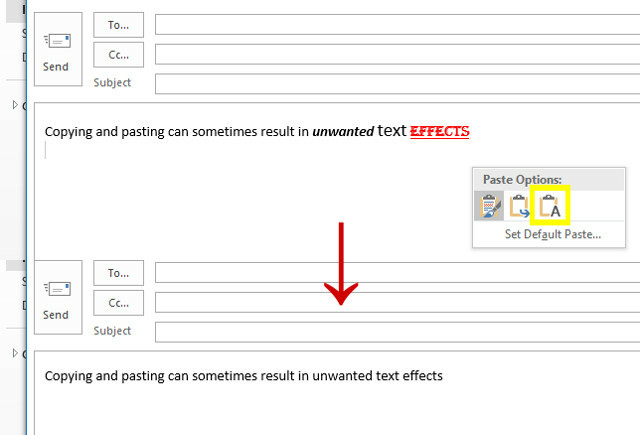
بدلاً من ذلك ، يمكنك تمييز النص واستخدام الاختصار CTRL + الفضاء لتجريده من أي تنسيق مسبق.
تحقق من تنسيق البريد الإلكتروني
إحدى الطرق المحبطة بشكل خاص التي يمكن من خلالها التخلص من إعدادات الخط الخاصة بك من kilter تنشأ عندما تستخدم أنت والمستلم تنسيقات بريد مختلفة. يسود هذا بشكل خاص إذا كنت ترد على بريد إلكتروني لشخص آخر: if أنت تستخدم HTML تعلم HTML و CSS مع هذه البرامج التعليمية خطوة بخطوةهل لديك فضول حول HTML و CSS و JavaScript؟ إذا كنت تعتقد أن لديك موهبة لتعلم كيفية إنشاء مواقع الويب من البداية - إليك بعض الدروس الرائعة خطوة بخطوة تستحق المحاولة. قراءة المزيد ويستخدمون نص منسق ، على سبيل المثال ، قد يحاول Outlook تحويل عناصر رسالتك إلى تنسيقها وتغيير مظهرها.
في عميل Outlook عبر الإنترنت ، يمكنك تغيير تنسيق البريد الإلكتروني بالنقر فوق قائمة سياق علامة الحذف أثناء صياغة رسالة.
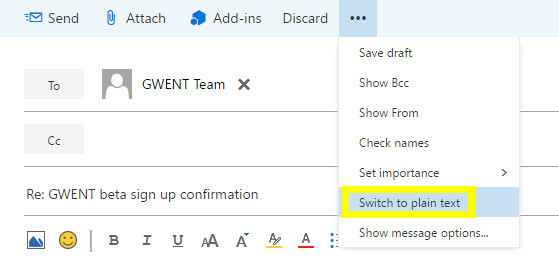
في عميل سطح المكتب ، يمكنك تنفيذ نفس الإجراء من تنسيق النص علامة التبويب في الشريط.
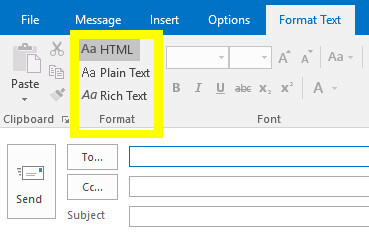
السيطرة على النص الخاص بك
تتأثر خطوط Outlook بالعديد من العوامل ، مما قد يؤدي إلى ظهور بريدك الإلكتروني المحبب بشكل أقل من الكمال بمجرد وصوله إلى وجهته. الحل؟ تأكد من أن مراسلاتك تقف من تلقاء نفسها كيف يمكنك صياغة رسائل البريد الإلكتروني الخاصة بك؟ تظهر لك هذه الأمثلةسواء كنت تبدأ نشاطًا تجاريًا جديدًا أو تنشئ رسالة إخبارية ، فقد يكون الخروج بنسخة جيدة لرسائل البريد الإلكتروني تحديًا. هذه الأمثلة هي نقطة انطلاق رائعة. قراءة المزيد ، بدون أي تنسيق رائع.
يكون للرسائل الإلكترونية الاحترافية تأثير أكبر عندما يتم تنسيقها بشكل صحيح ، ولكن نظرًا لوجودها دائمًا لكي تكون هناك فرصة ضئيلة لعدم تنفيذ هذه التعديلات ، يجب أن تكون الكلمات الموجودة على الصفحة هي الأفضل دائمًا أفضلية. دائمًا ما تتفوق رسالة حادة وموجزة دون مراعاة التصميم على رسالة بريد إلكتروني جميلة لا تحتوي على أي مضمون.
بالطبع ، يمكنك اتخاذ خطوات إضافية لضمان تسليم العناصر الفردية لرسالتك على النحو المنشود. على سبيل المثال ، ضع في الاعتبار استبدال التوقيع النصي الدليل المرئي لإنشاء توقيع البريد الإلكتروني المثالييعد التوقيع الجيد من أهم الأشياء المتعلقة بالبريد الإلكتروني. قراءة المزيد مع صورة إذا كنت تريد التأكد من عدم التلاعب بتنسيقها.
هل لديك نصيحة للمستخدمين الآخرين الذين يكافحون للسيطرة على خطوط Outlook الخاصة بهم؟ أو هل تبحث عن مساعدة بشأن مشكلة تنسيق معينة؟ انضم إلى المحادثة في قسم التعليقات أدناه.
كاتب إنجليزي مقيم حاليًا في الولايات المتحدة. ابحث عني على Twitter عبرradjonze.